今天又一次搞Linux生產環境搭建。這是種步驟很多,很繁瑣而且又不得不做的事情。雖然做過很多次,但還是有很多步驟、命令不記得,每一次到處找資料很麻煩,於是將一些步驟記下,以便查找。
mysql -h 192.168.1.100 -u root -p
給賬號user1 密碼為123456 的用戶testDB數據庫的所有表的select,insert,update,delete權限:
1grant select,insert,update,delete on testDB.* to user1@'%' identified by '123456';
刷新權限:
1flush privileges;
show variables like 'max_connections';
vi /etc/my.cnf
找到max_connections=100(如果沒有則添加),改為:
max_connections=1500
用自己的電腦免密碼登錄Linux服務器(自己是Windows系統)
在windows上
用cmd命令執行:
1ssh-keygen -t rsa
連敲3下回車,可以在C盤用戶目錄下的.ssh文件夾下看到,
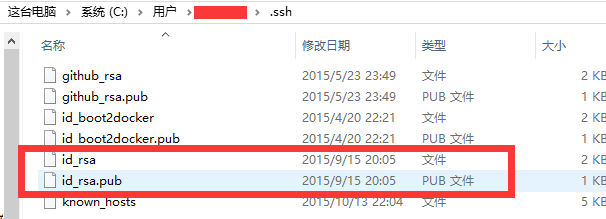
id_rsa是私鑰,id_rsa.pub是公鑰。
在linux上
執行,
1ssh-keygen -t rsa
連敲3下回車,然後cd .ssh/ 可以看到,
id_rsa id_rsa.pub
創建用於保存免登錄主機生成的公鑰,authorized_keys
touch authorized_keys
將他的權限改為600
1chmod 600 ~/.ssh/authorized_keys
最後將windows電腦的id_rsa.pub公鑰寫到authorized_keys中,保存即可。
下載好的JDK文件名成這個樣子jdk-8u65-linux-x64.rpm\?AuthParam\=1445848743_f162eddc392f630f3b14bcded3bc3f19將它改為jdk-8u65-linux-x64.rpm。命令如下:
mv jdk-8u65-linux-x64.rpm\?AuthParam\=1445848743_f162eddc392f630f3b14bcded3bc3f19 jdk-8u65-linux-x64.rpm
下載JDK
1wget http://download.oracle.com/otn-pub/java/jdk/8u65-b17/jdk-8u65-linux-x64.rpm?Auth Param=1445848743_f162eddc392f630f3b14bcded3bc3f19
下載好重命名成:jdk -8u65-linux-x64.rpm,給777權限
1`chmod 777 jdk-8u65-linux-x64.rpm`
安裝
1rpm -ivh jdk-8u65-linux-x64.rpm
查看
1java -version
修改系統環境變量文件
1vi + /etc/profile
向文件裡面追加以下內容:
1 2 3 4 5JAVA_HOME=/usr/java/jdk1.8.0_65
JRE_HOME=/usr/java/jdk1.8.0_65
PATH=$PATH:$JAVA_HOME/bin:$JRE_HOME/bin
CLASSPATH=.:$JAVA_HOME/lib/dt.jar:$JAVA_HOME/lib/tools.jar:$JRE_HOME/lib
export JAVA_HOME JRE_HOME PATH CLASSPATH
使修改立即生效:
1source /etc/profile
處理源:
1rpm -ivh http://nginx.org/packages/centos/6/noarch/RPMS/nginx-release-centos-6-0.el6.ngx.noarch.rpm
查看yum的nginx信息:
1yum info nginx
安裝:
1yum install nginx
啟動nignx:
1service nginx start
輸入主機地址查看:
http://192.168.1.100/
看到,
1 2 3 4 5 6 7 8Welcome to nginx!
If you see this page, the nginx web server is successfully installed and working. Further configuration is required.
For online documentation and support please refer to nginx.org.
Commercial support is available at nginx.com.
Thank you for using nginx.
說明成功。